Organizar un sorteo en WordPress puede cambiar las reglas del juego para el crecimiento y la participación de su sitio web.
Un concurso bien organizado puede ayudarle a conseguir sus objetivos, ya sea ampliar su lista de correo electrónico, aumentar su número de seguidores en los medios sociales o simplemente recompensar a los lectores fieles.
En WPBeginner hemos dominado el arte de los sorteos en WordPress durante la última década. Nuestro concurso más exitoso atrajo a más de 20.000 participantes, y hemos destilado estas experiencias en consejos prácticos que han ayudado a miles de nuestros lectores.
En esta guía, te guiaremos paso a paso por el proceso de organizar un sorteo en WordPress.

¿Por qué organizar un sorteo o concurso en WordPress?
Organizar un sorteo es una forma excelente de conseguir más suscriptores de correo electrónico, aumentar el tráfico del sitio web e impulsar las ofertas.
Piense en ello. A la gente le encanta poder ganar un premio gratis. Si puede crear un sorteo o concurso con unos requisitos de entrada sencillos y un premio atractivo, estarán encantados de participar.
Si tienes una tienda WooCommerce, puedes crear un concurso para aumentar la fidelidad y participación de tus clientes. Los clientes que no hayan realizado ninguna compra volverán a tu sitio de comercio electrónico y, a su vez, aumentarán las ventas de tu negocio.
Con esto en mente, veamos cómo realizar correctamente un sorteo o concurso en tu sitio web WordPress. Puedes utilizar estos enlaces rápidos para seguir los pasos:
- Step 1: Plan Your Giveaway Campaign
- Step 2: Install RafflePress and Create a Giveaway
- Step 3: Add Your Giveaway Prize Details
- Step 4: Add Your Contest or Giveaway Actions
- Step 5: Customize How the Giveaway Looks
- Step 6: Adjust the Giveaway / Contest Settings
- Step 7: Add the Giveaway to Your Website
- Step 8: Promote Your Giveaway / Contest
- Step 9: Announce the Giveaway Winners
Paso 1: Planifique su campaña de regalos
Antes de empezar, debe decidir qué quiere conseguir con su sorteo. Por ejemplo, puede que quieras dar a conocer tu marca, promocionar un evento, conseguir más visitantes o aumentar las ventas de tu tienda online.
Si establece un objetivo claro, podrá diseñar cada parte del concurso para ayudarle a alcanzarlo.
También debe elegir un premio adecuado que motive a su público objetivo a participar en el concurso. El premio no tiene por qué ser caro, pero debe reflejar su nicho de negocio y sus clientes.
Por ejemplo, si tiene un negocio de dropshipping, puede ofrecer una camiseta o una taza con el nombre de su marca.
Si gestiona un sitio web de restaurantes, un cupón de descuento o de comida gratis puede ser un premio estupendo.
También puede ofrecer varios premios para que la gente tenga más posibilidades de ganar. Esto hará que su concurso sea más emocionante y animará a más gente a participar.
Una vez que hayas planificado tu sorteo, es hora de establecerlo todo en WordPress.
Paso 2: Instalar RafflePress y crear un sorteo
En nuestra primera experiencia, WordPress no contaba con muchos plugins fiables para concursos. Los pocos servicios de terceros que existían tenían demasiados errores o eran demasiado caros.
Esto cambió con RafflePress. Es el mejor plugin de WordPress para sorteos del mercado, y te permite organizar fácilmente sorteos en tu sitio web WordPress.
RafflePress viene con integraciones para todas las plataformas sociales populares, incluyendo Facebook, Twitter e Instagram. De esta manera, puede utilizar los concursos de medios sociales para hacer crecer su sitio.
Para saber más acerca de RafflePress, lea nuestra reseña / valoración completa de RafflePress.

Dicho esto, vamos a establecer su primer concurso o sorteo en WordPress.
En primer lugar, deberá instalar y activar el plugin RafflePress. Para más detalles, consulte nuestra guía paso a paso sobre cómo instalar un plugin de WordPress.
Nota: Aunque hay una versión gratuita de RafflePress, vamos a utilizar la versión premium, ya que tiene más métodos de entrada / registros, se integra con todos los mejores servicios de correo electrónico de marketing, y mucho más.
Una vez activado, verá la pantalla de bienvenida de RafflePress en el escritorio de WordPress.
Ya puede introducir su clave de licencia.

Encontrará esta información en su cuenta del sitio web de RafflePress. Una vez hecho esto, haga clic en el botón “Verificar clave”.
Después de eso, usted está listo para crear su primer sorteo por ir a RafflePress ” Añadir nuevo.
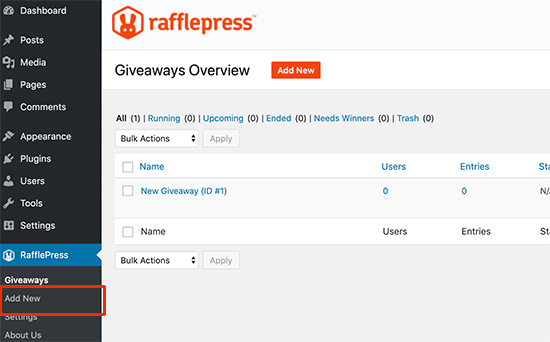
Esto iniciará el maquetador de regalos de RafflePress.
En primer lugar, tienes que escribir un nombre para tu nueva campaña de regalos. Esto es sólo para su referencia, por lo que puede utilizar cualquier cosa que desee.
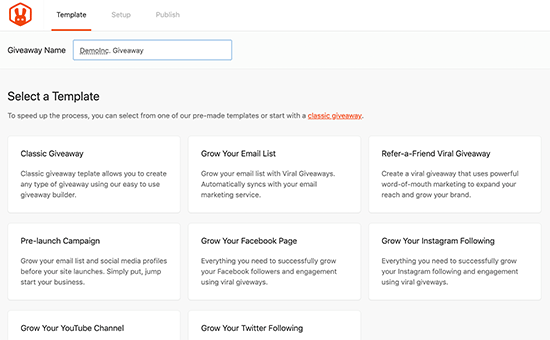
A continuación, elija la plantilla que desea utilizar. RafflePress tiene plantillas preparadas para objetivos específicos, como hacer crecer su lista de correo electrónico o crear un sorteo viral de recomendación a un amigo.
Puedes elegir la plantilla que mejor se adapte a tus objetivos. En este caso, utilizaremos la plantilla Classic Giveaway, ya que nos permite empezar desde cero.
Basta con pasar el cursor por encima de una plantilla y hacer clic en el botón “Usar esta plantilla” cuando aparezca.
RafflePress cargará ahora la plantilla en el maquetador.
Paso 3: Añadir los detalles del premio del sorteo
En primer lugar, debe informar a los visitantes de lo que pueden ganar. Para ello, haga clic en el titular, que muestra por defecto “Mi impresionante premio”.

A continuación, puede introducir información acerca de su premio en los campos “Nombre” y “Descripción”.
Para animar a los visitantes a participar en su concurso, es buena idea darles toda la información posible, como cuánto vale el premio y qué ofrece.

También puede añadir una foto del premio para que los visitantes vean lo que está en juego. Incluso añadir simplemente el logotipo del producto puede hacer que el concurso resulte más llamativo.
Para ello, sólo tiene que hacer clic en “Seleccionar imagen” y, a continuación, añadir una imagen de la biblioteca de medios de WordPress o subir un nuevo archivo desde su ordenador.
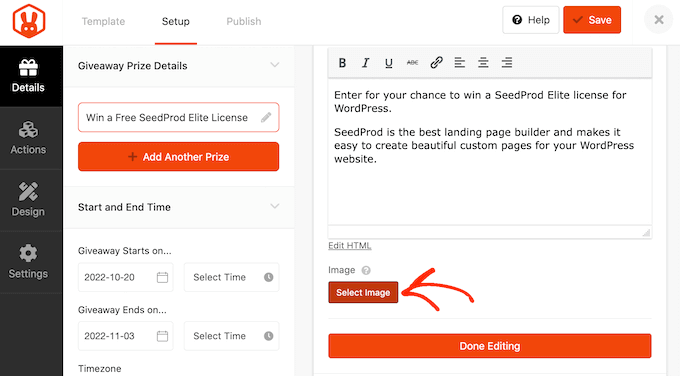
A continuación, debe elegir las fechas de inicio y fin del concurso.
Si piensas organizar muchos sorteos en tu sitio, esto te permite programarlos con antelación. También te garantiza que tus concursos empezarán y terminarán a tiempo, por muy ocupado que estés.
Siempre que sea posible, le recomendamos que deje suficiente tiempo antes de la fecha de inicio para poder promocionar el sorteo adecuadamente.
Por ejemplo, puedes promocionarlo mediante avisos instantáneos en la web o enviando mensajes SMS a tus usuarios. Esto ayuda a crear una sensación de emoción y anticipación antes de que el concurso se ponga en marcha.
Para programar el sorteo, basta con introducir una fecha y una hora en las secciones “El sorteo empieza…” y “El sorteo termina…”.

También querrá comprobar la zona horaria. Por defecto, RafflePress utiliza la zona horaria en los ajustes de su sitio web de WordPress, pero usted puede cambiar esto a lo que quieras.
Cuando esté satisfecho con la información que ha introducido, haga clic en “Edición finalizada”.
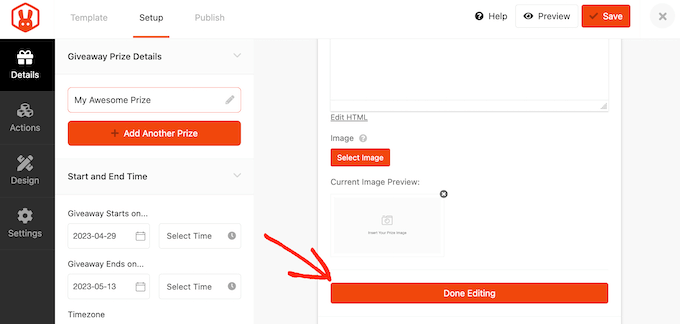
Paso 4: Añadir las acciones del concurso o sorteo
Las acciones de sorteo son las formas en que los usuarios pueden participar en el concurso, como suscribirse a su podcast o compartir una entrada en los medios sociales. RafflePress viene con un montón de acciones diferentes que puedes añadir a tu campaña.
Debe elegir las acciones que le ayudarán a alcanzar el objetivo de su campaña. Por ejemplo, si quieres aumentar el tráfico de tu blog, puedes utilizar como acciones “Compartir en Facebook” o “Visitar una página”.
Para ver todas las acciones que puede añadir, sólo tiene que hacer clic en la pestaña “Acciones” del menú de la izquierda.
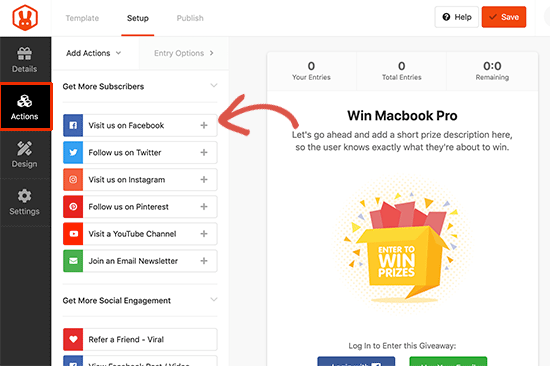
Para añadir una acción a su campaña, sólo tiene que hacer clic. La acción aparecerá ahora debajo de los detalles de tu premio.
A continuación, puede configurar la acción mediante los ajustes de Opciones de entrada del menú de la izquierda.
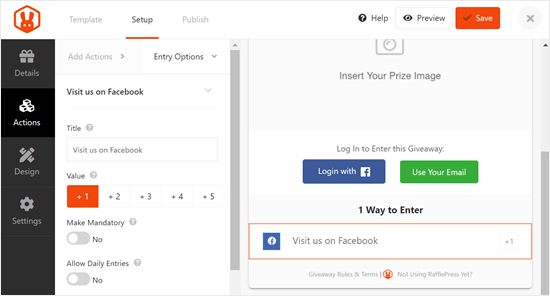
Cada acción tiene algunos ajustes básicos. Puede escribir un título, que se mostrará a sus visitantes, y hacer que la acción sea obligatoria para que los visitantes deban completar la acción para participar en su concurso.
Esto es útil si planea ofrecer múltiples métodos de entrada pero quiere asegurarse de que los visitantes realizan una tarea por encima de todas las demás.
Por defecto, cada acción vale una entrada, pero puede cambiar esto para que ciertas acciones tengan más valor que otras. Una vez más, esto animará a los visitantes a completar una acción en particular, incluso si tienen una opción de métodos de entrada / registros.
Aparte de estas opciones, también verás ajustes relacionados con acciones específicas. Por ejemplo, si quieres crear un sorteo en Facebook para aumentar la participación, tendrás que introducir la URL de tu página de Facebook.
Una vez que haya rellenado estos ajustes, puede hacer clic en la pestaña “Añadir acciones” y añadir más métodos de entrada a su concurso.
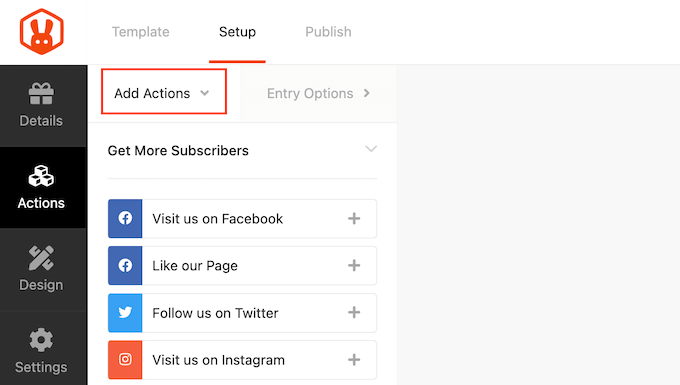
Puede añadir tantas acciones como desee. Si ofrece a los visitantes varias formas de participar, conseguirá más entradas / registros.
También puede haber personas que completen todas las acciones para tener las máximas posibilidades de ganar. De este modo, puedes conseguir varios objetivos con un solo sorteo.
Sin embargo, le recomendamos que priorice las acciones en función de los objetivos de su campaña. Por ejemplo, si quiere generar clientes potenciales, es una buena idea poner “Unirse a un boletín de correo electrónico” al principio de la lista de “Métodos de entrada”.
Basta con pasar el cursor por encima de la acción en el editor y luego coger el botón de puntos que aparece a la izquierda de la acción. A continuación, mueva el método de entrada mediante arrastrar y soltar.
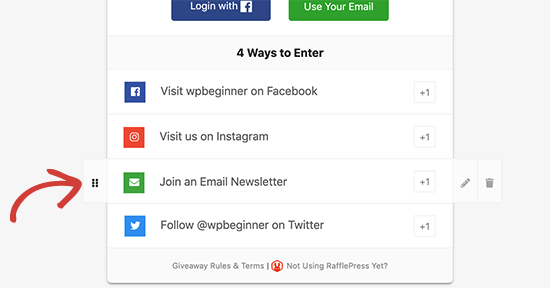
Cuando estés satisfecho con cómo se ha establecido el sorteo, no olvides hacer clic en “Guardar” para guardar los cambios.
Paso 5: Personalizar el aspecto del sorteo
Una vez establecido el sorteo, es hora de cambiar su aspecto seleccionando la pestaña “Diseño”.
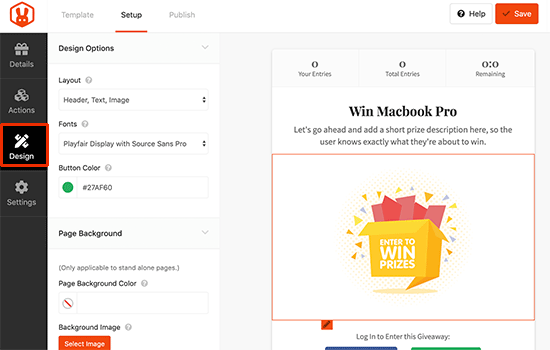
Aquí puede cambiar los tipos de letra, seleccionar un nuevo color para los botones, cambiar el color de fondo y mucho más. Incluso puedes personalizar la plantilla de regalo usando CSS personalizado.
RafflePress mostrará una vista previa en vivo del sorteo para que pueda probar diferentes ajustes para ver lo que se ve mejor.
Cuando estés satisfecho con el aspecto del concurso, no olvides hacer clic en el botón “Guardar”.
Paso 6: Ajustar la configuración del sorteo / concurso
RafflePress tiene un montón de ajustes que puede utilizar para su sorteo, incluyendo mostrar y ocultar opciones, establecer el seguimiento, y mucho más.
Veamos estas opciones seleccionando la pestaña “Ajustes”.
En “General” puedes establecer las opciones básicas de tu sorteo, como mostrar los ganadores del concurso, el número total de entradas, limitar las inscripciones en función de la dirección IP, etc.
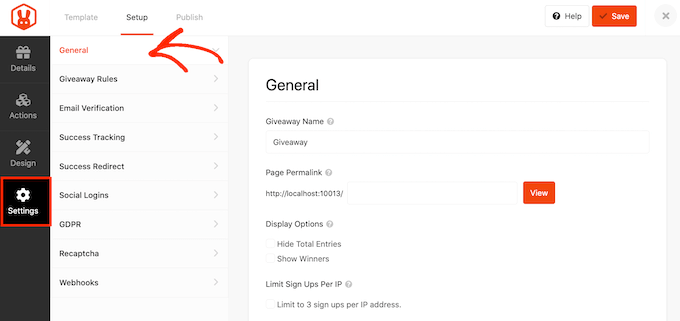
Una vez realizados los cambios, pasa a la pestaña “Reglas del sorteo”.
RafflePress viene con un Generador de Reglas que puede utilizar para crear rápida y fácilmente reglas de sorteo para su campaña.
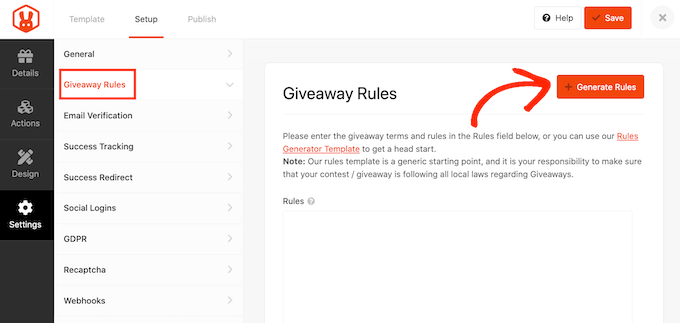
Al hacer clic en el botón “Generar reglas” aparecerá un formulario en el que podrá introducir información acerca del sorteo.
En la mayoría de los casos, usted o su empresa serán los patrocinadores del concurso. Esto significa que tendrá que escribir el nombre de la empresa, la dirección de correo electrónico de la empresa, el país y los lugares elegibles.
.
RafflePress utilizará esta información para crear unas directrices y reglas básicas para el sorteo.
Tenga en cuenta que se trata de un punto de partida. Tendrás que asegurarte de que tu regalo cumple todas las leyes y directrices locales.
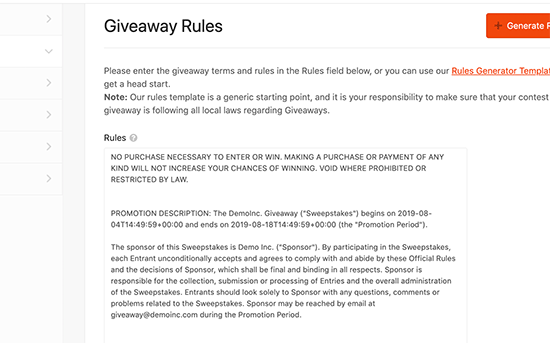
A continuación, vaya a la pestaña “Verificación de correo electrónico”.
Si está utilizando el concurso para conseguir más suscriptores para su boletín de noticias por correo electrónico o lista de correo, entonces es una buena idea aceptar solo entradas de personas que verifiquen sus direcciones de correo electrónico.
Para ello, basta con hacer clic en el conmutador “El concurso debe confirmar su correo electrónico” para que se ponga verde.
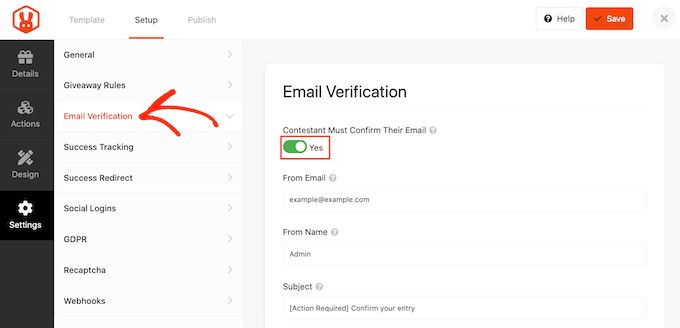
Si utiliza Google Analytics para realizar un seguimiento de la participación de los usuarios, puede seleccionar la pestaña “Seguimiento correcto”.
Aquí puedes añadir el código de Google Analytics para saber exactamente cómo interactúa la gente con tu sorteo.
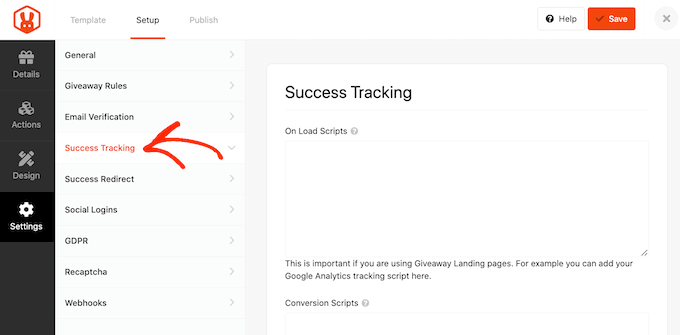
Cuando un usuario envía una entrada / registros, el proceso no termina ahí. Es posible que desee redirigir al participante a una página específica, como una página de agradecimiento personalizada.
Para establecer una redirección, seleccione la pestaña “Redirección correcta” y haga clic para activar el conmutador “Activar redirección correcta”. A continuación, puede añadir la página al campo “Redirigir URL”.
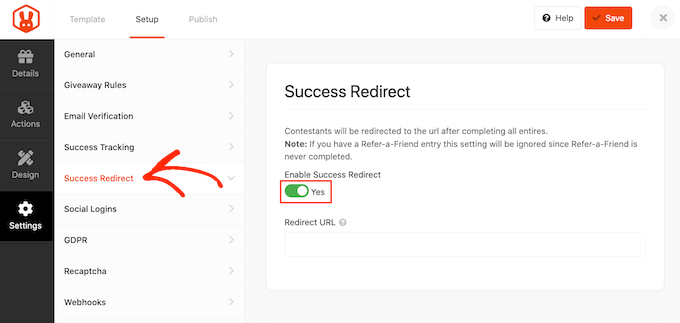
Puedes permitir que los visitantes participen en el sorteo utilizando su cuenta de Facebook. Así conseguirás más entradas / registros y facilitarás la participación en el sorteo.
Para permitir el acceso con Facebook, sólo tienes que seleccionar la pestaña “Social Logins” y activar el conmutador “Permitir acceso…”.
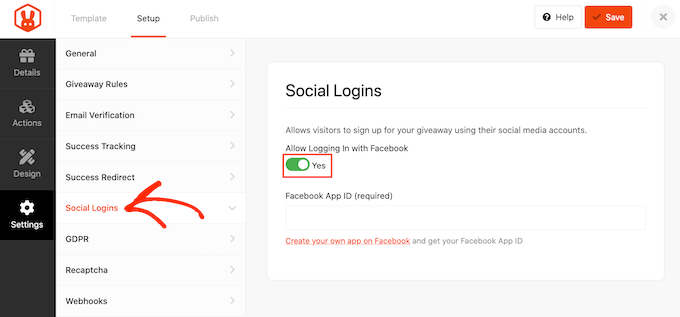
El Reglamento General de Protección de Datos (RGPD) es una ley de la Unión Europea (UE) que pretende dar a los ciudadanos de la UE más control sobre sus datos personales. Si incumples una norma del RGPD, te pueden imponer una multa o incluso penas de cárcel.
Afortunadamente, RafflePress puede ayudarle a cumplir con el RGPD solicitando el consentimiento antes de que cada visitante participe en su sorteo. Para añadir esta casilla de verificación, solo tiene que seleccionar la pestaña “RGPD” y activar el conmutador “Consentimiento RGPD”.

RafflePress tiene un texto por defecto que mostrará a los visitantes, pero puedes cambiarlo si quieres. Para más información sobre este debate, consulta nuestra guía definitiva sobre WordPress y el cumplimiento del RGPD.
El Spam y las entradas / registros falsos pueden impedirle alcanzar sus objetivos. Con esto en mente, es posible que desee proteger su formulario de sorteo utilizando un recaptcha invisible.
A diferencia de los captchas estándar, que desafían a los visitantes a completar un puzzle, los recaptchas invisibles se ejecutan en segundo plano. Esto les permite bloquear el Spam y los bots sin añadir fricción a la experiencia del visitante.
Para añadir un recaptcha invisible a su sorteo, seleccione la pestaña “Recaptcha”. A continuación, active el conmutador “Activar recaptcha invisible”.

Para saber más acerca de cómo funciona recaptcha, consulte nuestra guía sobre cómo añadir recaptcha a WordPress.
Cuando estés satisfecho con cómo se ha establecido tu concurso, haz clic en el botón “Guardar”.
Paso 7: Añadir el sorteo a su sitio web
Ahora que tu sorteo está listo, es hora de publicarlo. Puedes hacerlo:
- Utilice el bloque RafflePress para incrustar el sorteo en una entrada de blog o página.
- Utilice un shortcode para añadir el concurso a cualquier página, entrada o área preparada para widgets.
- Cree una página de destino para el sorteo.
Vamos a marcar / comprobar cada uno de estos métodos.
Método 1: Utilizar el bloque de WordPress de RafflePress
Para empezar, basta con crear una nueva entrada o página en WordPress o editar una ya existente.
A continuación, en el editor de bloques, haga clic en el botón “+” y escriba “RafflePress”.
Cuando aparezca, seleccione el bloque RafflePress.
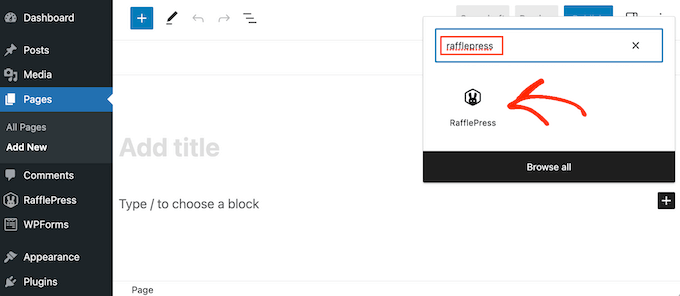
Después de añadir el bloque, abre el desplegable y elige el regalo que has creado antes.
A continuación, puede hacer clic en “Publicar” o “Actualizar” para que el sorteo se publique en su blog de WordPress.

Método 2: Utilizar el shortcode de RafflePress
También puedes añadir el concurso a cualquier página, entrada o zona preparada para widgets (como una barra lateral) mediante un shortcode.
En el editor de sorteos, sigue adelante y haz clic en la pestaña ‘Publicar’. Desde aquí, haz clic en ‘WordPress Shortcode’, y RafflePress mostrará el shortcode que puedes utilizar.
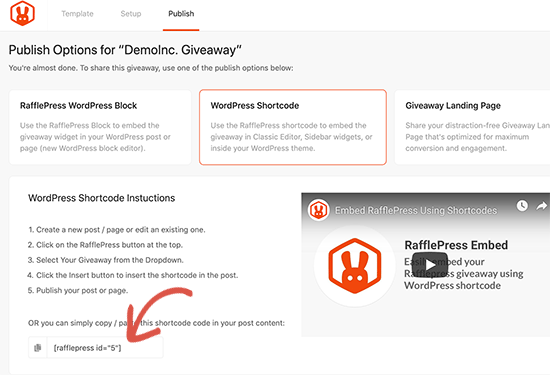
Simplemente copie el shortcode y luego añádalo a su sitio web. Para obtener más información sobre cómo colocar el shortcode, consulte nuestra guía sobre cómo añadir un shortcode en WordPress.
Método 3: Crear una página de destino de sorteo en WordPress
RafflePress también le permite crear una página de destino independiente. Esto es perfecto para compartir en los medios sociales o añadir a su boletín de correo electrónico.
En el editor del sorteo, seleccione la pestaña “Publicar”. A continuación, elige “Página de destino del sorteo” y enlaza “Haz clic aquí…”.
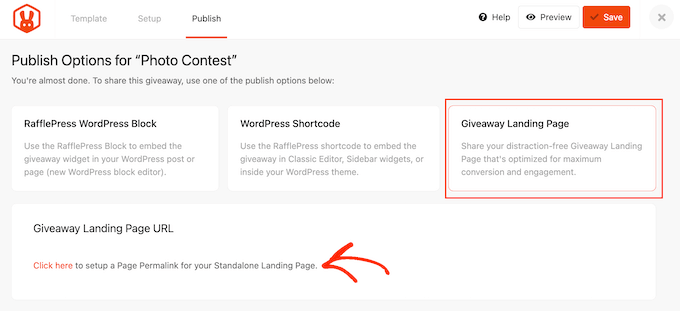
En “Enlace permanente de la página”, introduzca la URL en la que desea publicar la página.
Después, sigue adelante y haz clic en “Ver”.
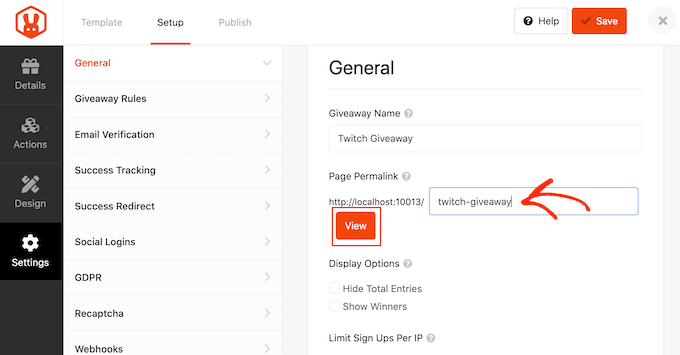
RafflePress ahora publicará su sorteo como una página de destino.
Si visitas la URL, verás el sorteo en directo.
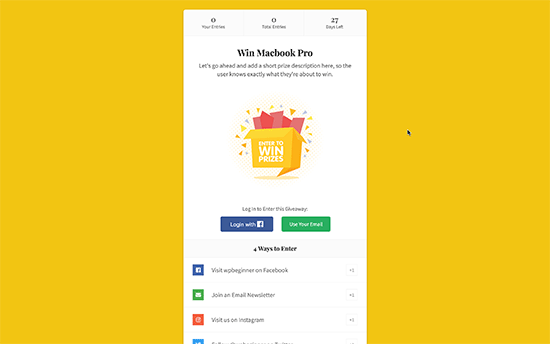
Paso 8: Promocione su sorteo / concurso
Después de crear un sorteo, querrás promocionarlo para que más gente pueda participar. Siempre que sea posible, es aconsejable empezar a promocionar un concurso antes de publicarlo para correr la voz y crear expectación.
Puede empezar enviando un boletín por correo electrónico a sus suscriptores y anunciando el concurso en sus perfiles de medios sociales. También puedes promocionar el concurso en comunidades y foros online relevantes.
Otra opción es crear una barra flotante con un enlace al sorteo utilizando un plugin como OptinMonster.
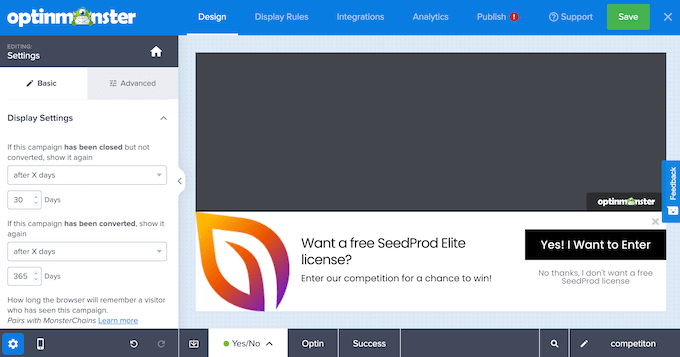
Incluso puede crear una sensación de urgencia añadiendo un temporizador de cuenta atrás a la barra flotante. De este modo, puedes utilizar FOMO en tu sitio de WordPress para conseguir más participantes.
El envío de avisos instantáneos a través de Internet también puede aumentar el número de participantes. Por ejemplo, puede pedir a sus suscriptores de avisos instantáneos que participen en el sorteo o que recomienden a amigos o familiares que puedan estar interesados en participar.
PushEngage es la mejor herramienta de avisos instantáneos del mercado. Te permite conectar con los visitantes después de que abandonen tu sitio web enviándoles mensajes push específicos acerca de tu concurso o sorteo.
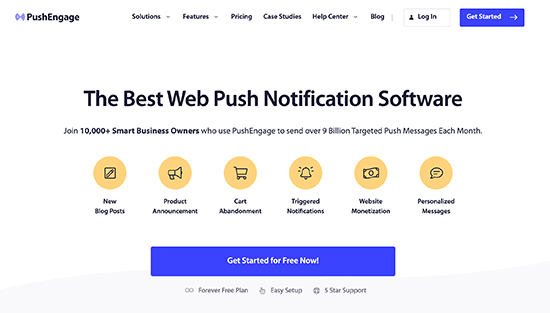
PushEngage también dispone de características avanzadas como pruebas A/B, campañas de goteo automáticas, recordatorios de suscripción inteligentes, campañas personalizadas, opciones de mensajes interactivos, etc.
Paso 9: Anunciar los ganadores del sorteo
Una vez cerrado el sorteo, tienes que elegir un afortunado ganador entre todos los participantes.
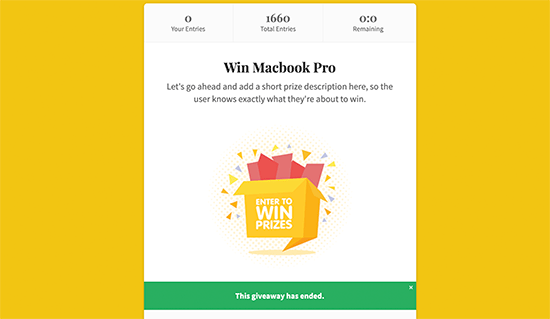
Para elegir un ganador al azar, simplemente diríjase a RafflePress ” Giveaways en su escritorio de WordPress.
Si no has programado una fecha de finalización para el concurso, tendrás que enlazar el sorteo al hacer clic en el enlace “Finalizar ahora” cuando aparezca.
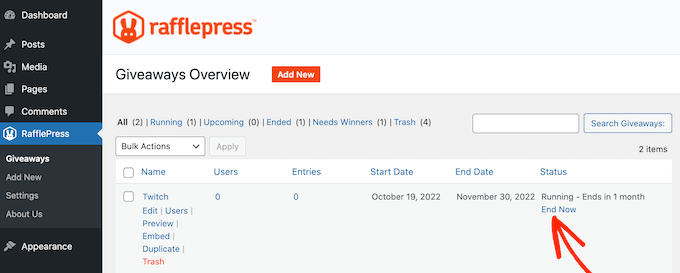
A continuación, haz clic en “Necesita ganadores”.
En la siguiente página, RafflePress mostrará todas las personas que participaron en su sorteo, junto con la forma en que entraron, el total de entradas / registros, y mucho más.
Escriba aquí el número de ganadores que desea elegir.
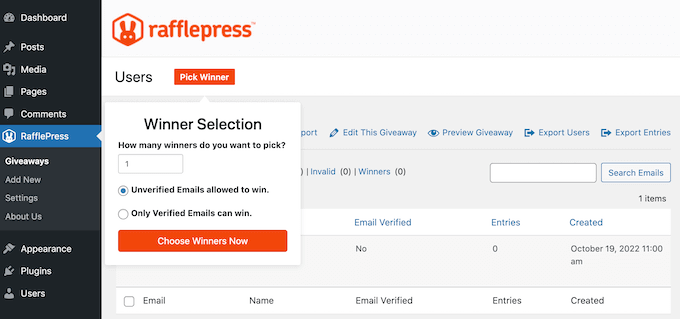
Cuando esté listo, siga adelante y haga clic en el botón “Elegir ganadores ahora”. RafflePress mostrará entonces al ganador destacado en la parte superior de la ficha.
Ahora puede enviar a esta persona un correo electrónico para comunicarle la buena noticia.
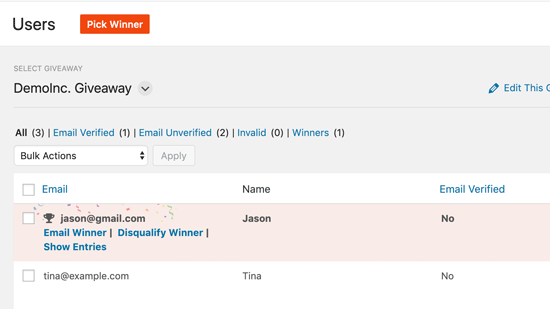
Ya está. Has creado correctamente un sorteo en WordPress.
Más información sobre cómo aumentar la participación en su sitio de WordPress
Después de dominar la organización de sorteos, es posible que desee explorar otras formas de aumentar la participación en su sitio de WordPress. Aquí tienes algunas estrategias adicionales que te recomendamos:
- Cómo hacer un sorteo de Twitch en WordPress (paso a paso) – Aproveche la popularidad de Twitch para organizar sorteos que atraigan a su audiencia de juegos o espectadores de transmisiones en vivo.
- Cómo crear un sorteo viral de TikTok en WordPress – Aprovecha la base masiva de usuarios de TikTok creando un sorteo que fomente el contenido generado por los usuarios y las comparticiones.
- Cómo alojar un evento virtual en WordPress – Atraiga a su público con conferencias en línea, seminarios web o talleres directamente a través de su sitio de WordPress.
- Cómo incrustar entradas de estado de Facebook en WordPress – Aumenta la prueba social y fomenta el debate mostrando entradas de Facebook en tu sitio web.
- Formas rápidas de conseguir más “Me gusta” en Facebook con WordPress – Pon en práctica estas estrategias para aumentar el número de seguidores en Facebook y la participación en todas las plataformas.
- Cómo añadir el botón Compartir y Retwittear de Twitter en WordPress – Facilita a los visitantes compartir tu contenido en Twitter, ampliando tu alcance y conduciendo tráfico de vuelta a tu sitio.
Esperamos que este artículo te haya ayudado a aprender cómo crear y realizar correctamente sorteos y concursos en WordPress. Puede que también quieras ver nuestra selección de los mejores acortadores de URL para WordPress para enlazar y nuestra guía práctica sobre cómo añadir casillas para twittear en entradas de WordPress.
If you liked this article, then please subscribe to our YouTube Channel for WordPress video tutorials. You can also find us on Twitter and Facebook.

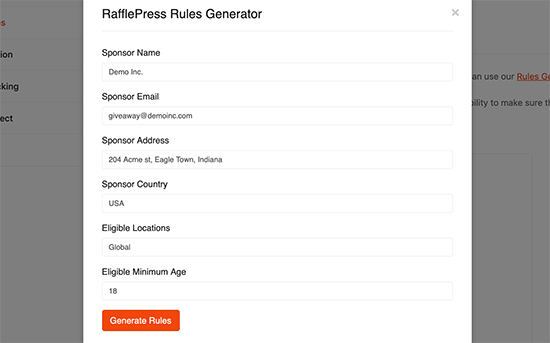



Syed Balkhi says
Hey WPBeginner readers,
Did you know you can win exciting prizes by commenting on WPBeginner?
Every month, our top blog commenters will win HUGE rewards, including premium WordPress plugin licenses and cash prizes.
You can get more details about the contest from here.
Start sharing your thoughts below to stand a chance to win!
John Graves says
Does this application allow you to have a drawing monthly but with different prizes?
WPBeginner Support says
You can set it up for different monthly drawings but the plugin would not automate the entire process if that is what you were wanting.
Administrador
Lily says
Does it display the winner on the page?
WPBeginner Support says
Not at the moment as there are some local giveaway rules that may not allow this
Administrador
Bishnu Mahali says
Can I choose a winner based on the highest number of entries instead of choosing it randomly?
WPBeginner Support says
You could certainly sort by the number of entries and choose the winner that way if you wanted.
Administrador
Clayton Chase says
Looks really cool. I’ve been looking for a good WordPress solution like this for a while!
WPBeginner Support says
Thank you, we hope the plugin can help people looking for a good giveaway solution
Administrador